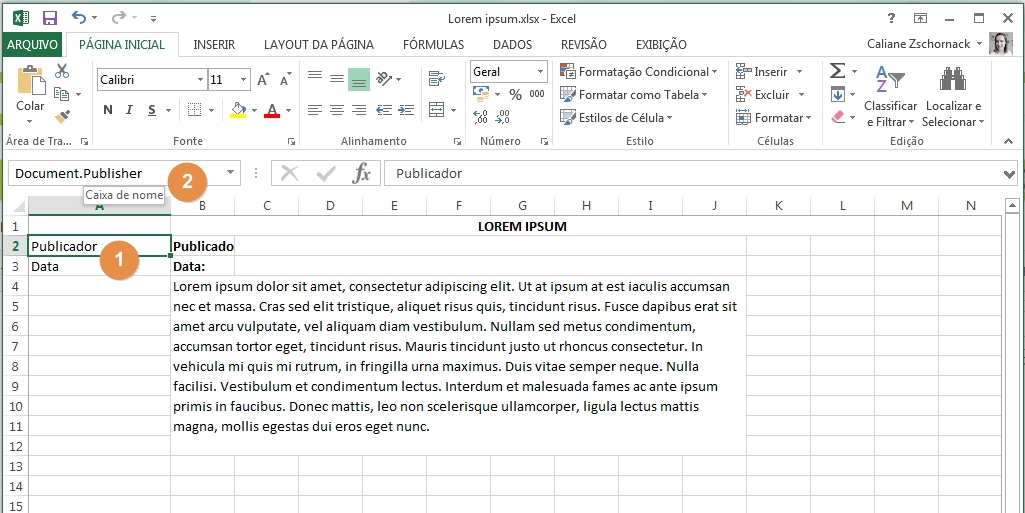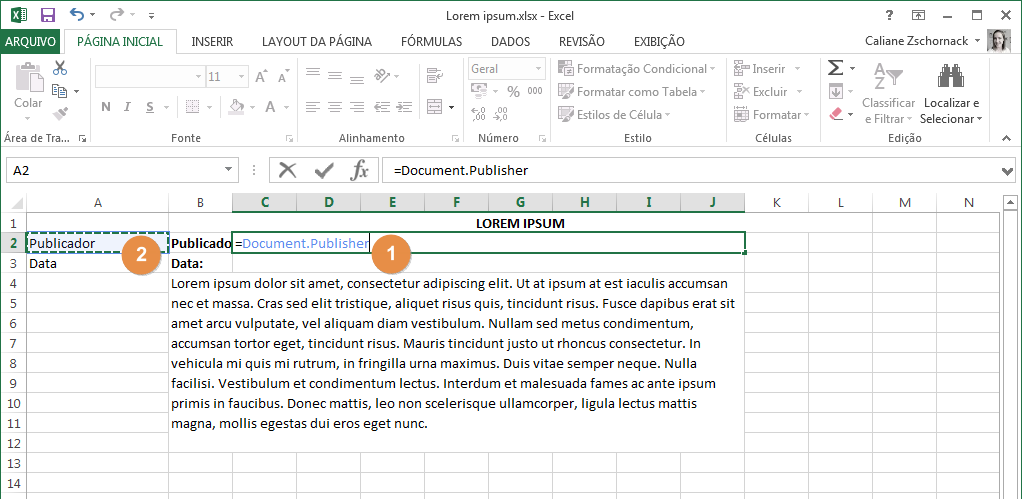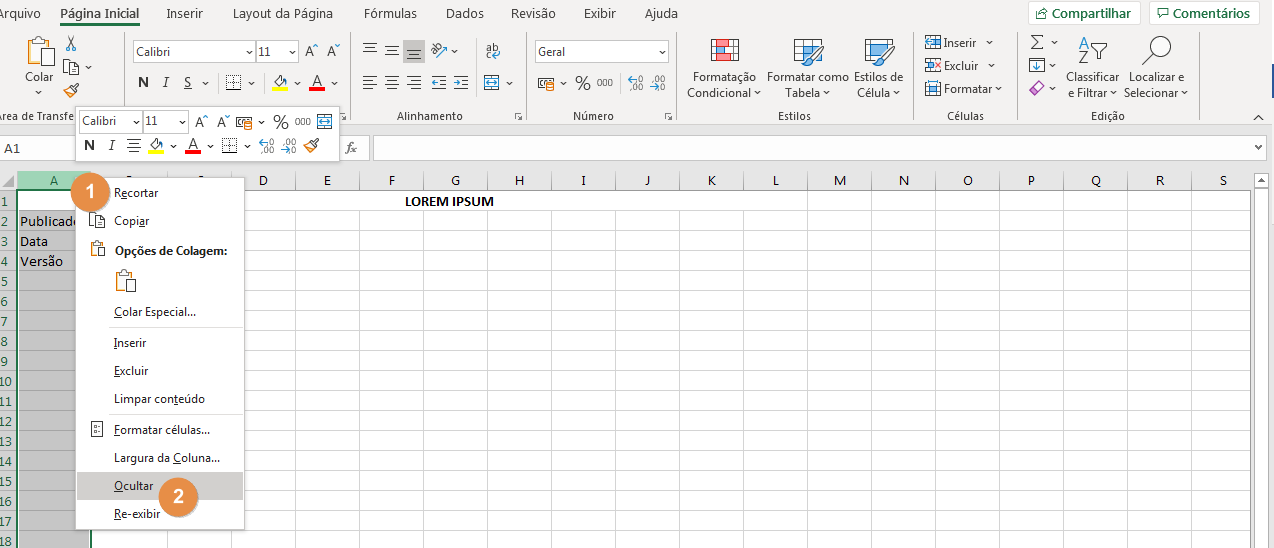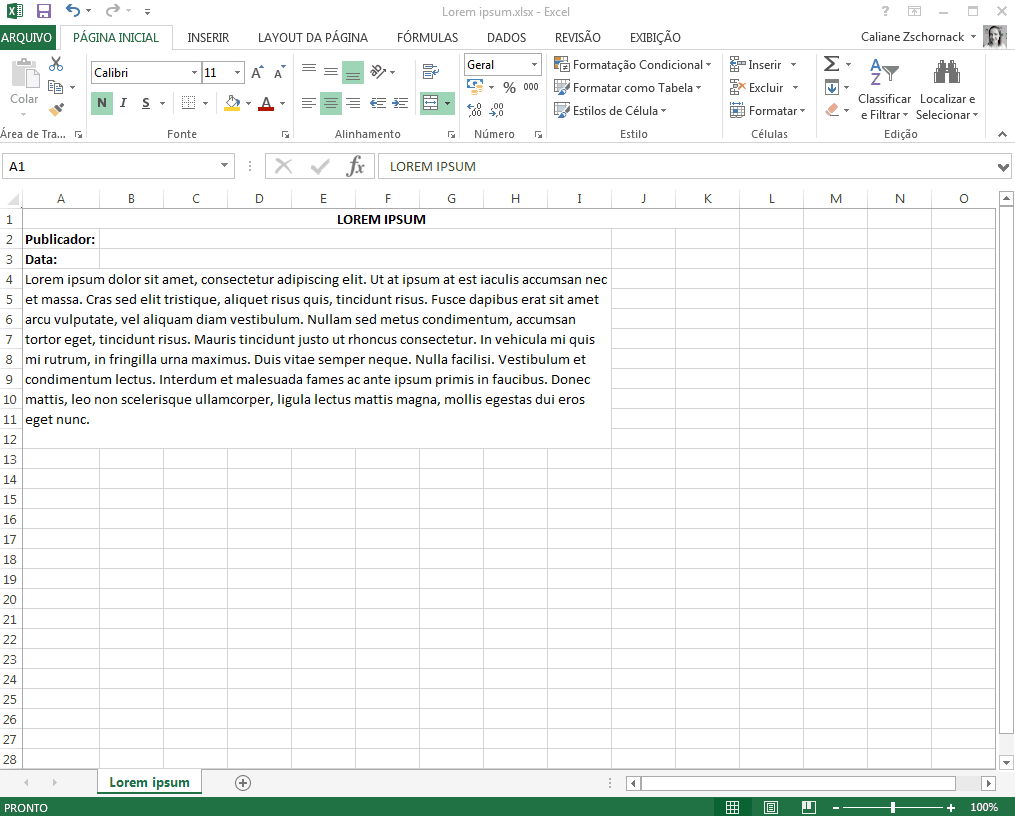...
Para que o MS Office seja o motor padrão de impressão é necessário fazer a Configuração dos serviços de componentes. Não é necessário reiniciar a plataforma após a configuração. Basta fazer uma nova impressão.
Variáveis de impressão e visualização
...
| Deck of Cards |
|---|
|
| Card |
|---|
|
- Com o documento aberto no Microsoft Excel, clique com o botão direito do mouse sobre a coluna A e acione Inserir.

|
| Card |
|---|
|
- Preencha as células da coluna A com um nome que identificará as variáveis que você escolheu. Por exemplo, Publicador e Data.

|
| Card |
|---|
|
- Clique na célula da primeira variável (A2 no exemplo abaixo) e em seguida digite o valor Document.Publisher (ou a variável escolhida) na Caixa de Nome;
- Pressione enter para salvar;
- Faça o mesmo nas demais células, informando na caixa de nome a variável escolhida.
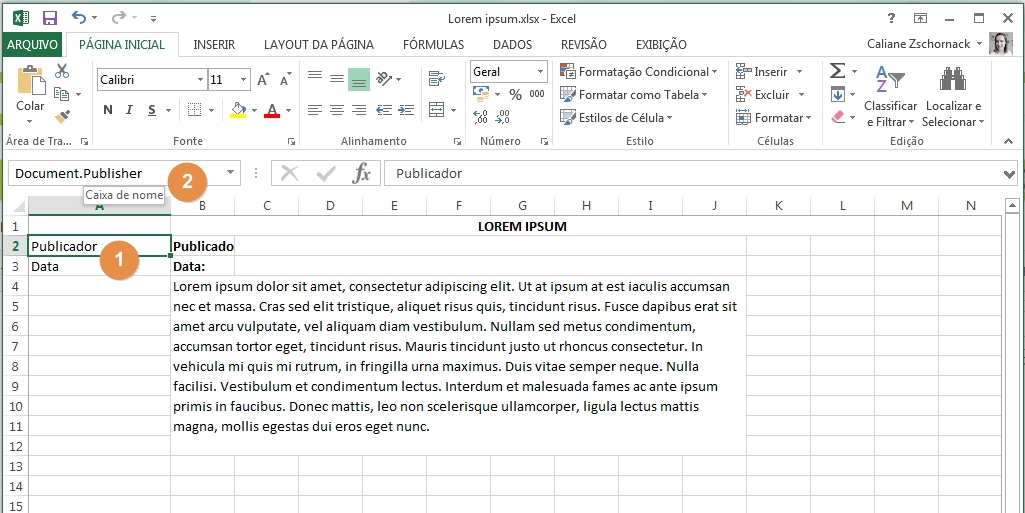
|
| Card |
|---|
|
- Clique sobre a célula que deverá ser atualizada com o valor da variável;
- Digite "=" e em seguida clique sobre a célula da variável configurada no passo anterior;
- Pressione enter para salvar;
- Faça o mesmo com as demais células;
- Salve o documento.
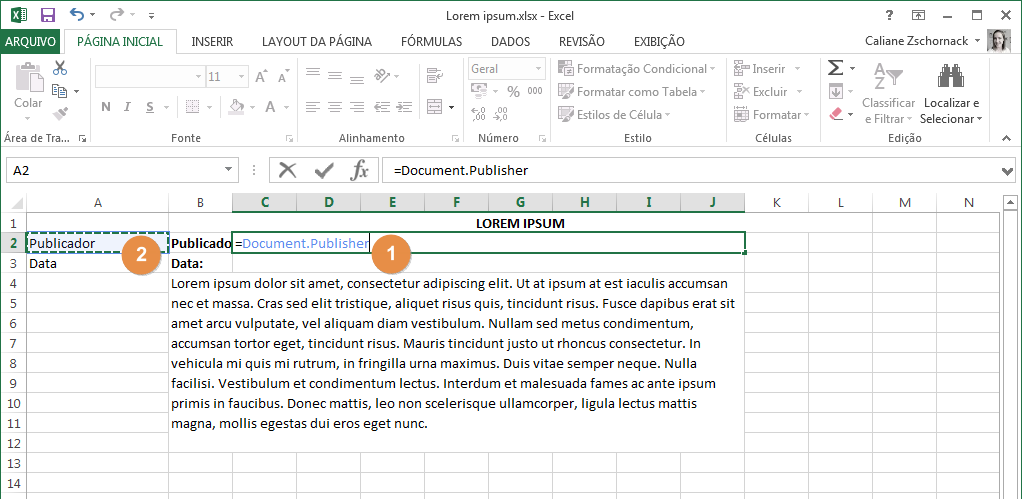
|
| Card |
|---|
|
- Clique com o botão direito do mouse sobre a coluna de variáveis que foi criada no passo 1;
- Aciona a opção Ocultar para que a coluna não seja exibida;
- Salve o documento.
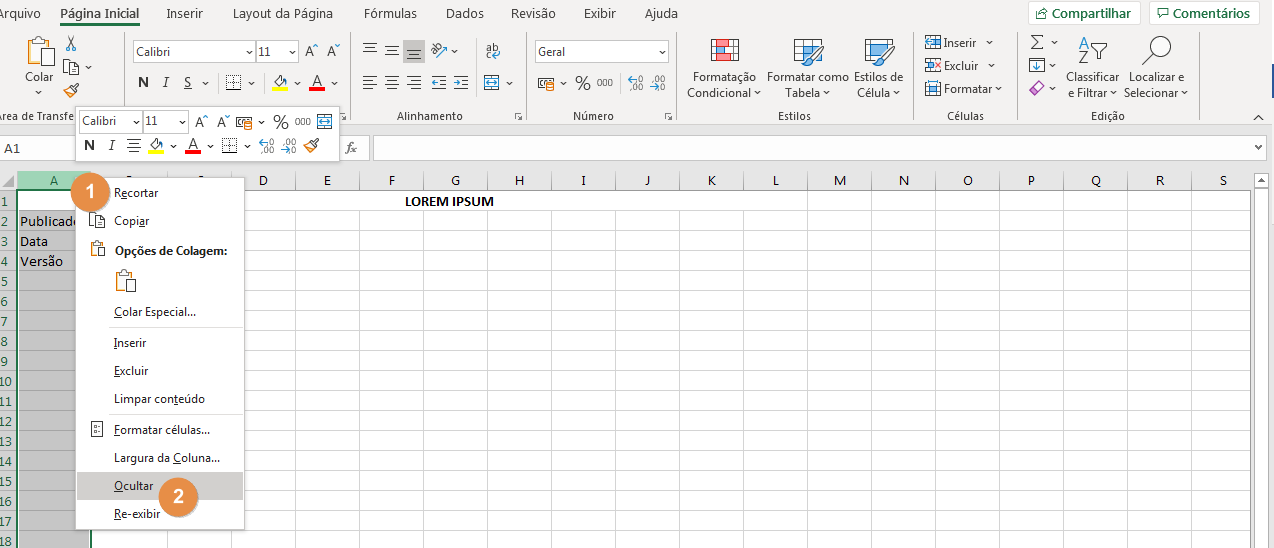
|
| Card |
|---|
|
Confira o passo a passo completo do exemplo que acabamos de fazer.
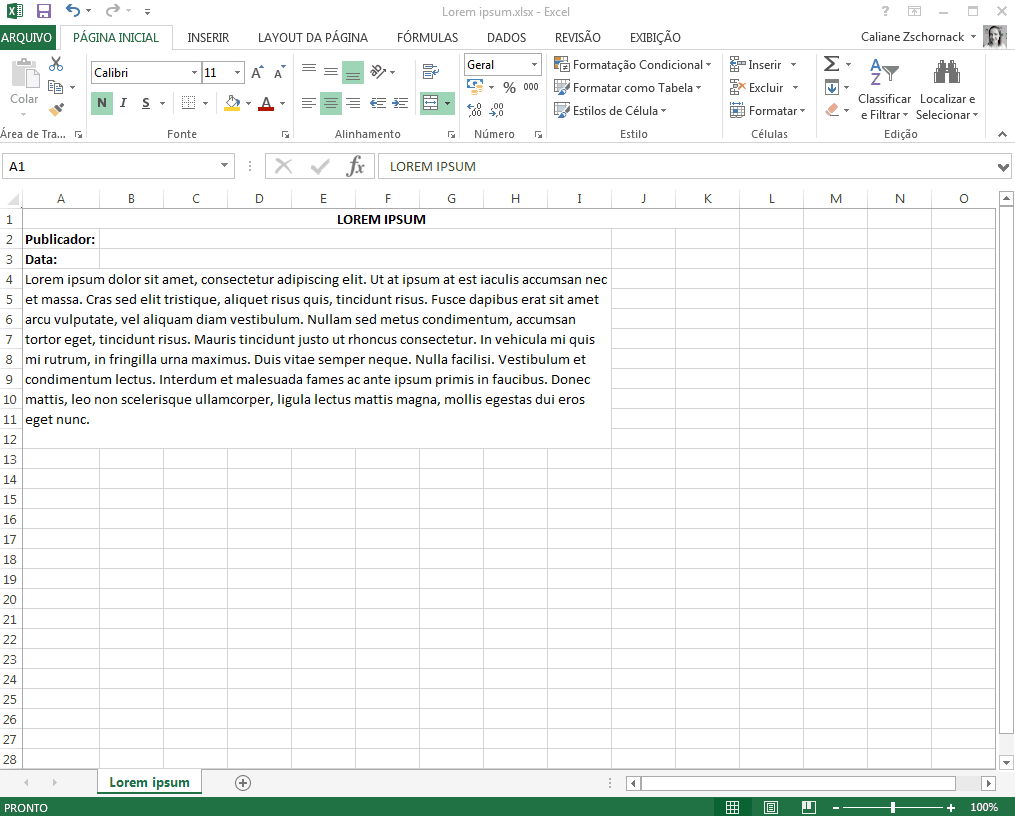
|
|
| HTML |
|---|
<script>
$("b:contains('oculto')").parent().parent().hide();
</script> |